Un o adloniant ffonau symudol yw defnyddio eu cymwysiadau, ond sut gweld yr apiau rydw i wedi'u prynu yn yr App Store? Mae'n syml iawn, a heddiw byddwn yn eich dysgu.
Beth i'w wneud i weld yr apiau rydw i wedi'u prynu yn yr App Store?
Y peth cyntaf y dylech ei ddeall yw mai'r App Store yw'r siop gymwysiadau ar gyfer defnyddwyr sydd â dyfeisiau iOS, iPadOS a watchOS.
Ar ben hynny, yr App Store yw'r un sy'n eich helpu i gael unrhyw ap rydych chi ei eisiau ar eich ffôn. Ac yn y modd hwn, personolwch eich dyfais gyda'r apiau gorau ar hyn o bryd.
Apple yw un o'r ychydig gwmnïau sydd wedi sicrhau bod gan yr holl wasanaethau y maent yn eu cynnig i'r cyhoedd ddiogelwch a phreifatrwydd uchel iawn. Yn y modd hwn, ni fydd unrhyw ran o'ch data yn agored i drydydd partïon.
Mae'r siop app hefyd wedi dod yn opsiwn gorau i hyrwyddo gwahanol apps. A dyna pam mae defnyddwyr yn aml yn prynu rhai o'r rhai mwyaf poblogaidd, ond sut ydw i'n gwybod pa apiau rydw i wedi'u prynu gyda'r App Store?
Yn yr App Store hyd yn hyn mae tua dwy filiwn o apps, maent yn cael eu dosbarthu yn ôl eu categorïau. Er bod yna wahanol ffyrdd y gallwch chi gael mynediad i'r apps, prin yw'r rhai i wirio'r hanes prynu yn yr App Store.
Yr hanes yw'r hyn sy'n eich galluogi i chwilio am y cymwysiadau a brynwyd gennych, p'un a ydynt yn cael eu talu neu eu llwytho i lawr am ddim. Gallwch hyd yn oed weld eich apiau a brynwyd gyntaf ar unrhyw ddyfais arall gyda'ch ID Apple.
Gwiriwch hanes prynu ap diweddar
Yn ogystal â gwirio apiau rydych chi wedi'u prynu'n ddiweddar, gallwch chi hefyd weld pa danysgrifiadau rydych chi wedi'u gwneud. Yn ddiweddar, dyluniodd cwmni Apple wefan gyda'r brif thema yw pryniannau diweddar. I wneud yr ymholiad mae'n rhaid i chi ddilyn y camau, rydyn ni'n eich gadael chi isod:
- Rhowch y wefan a sefydlwyd gan Afal.
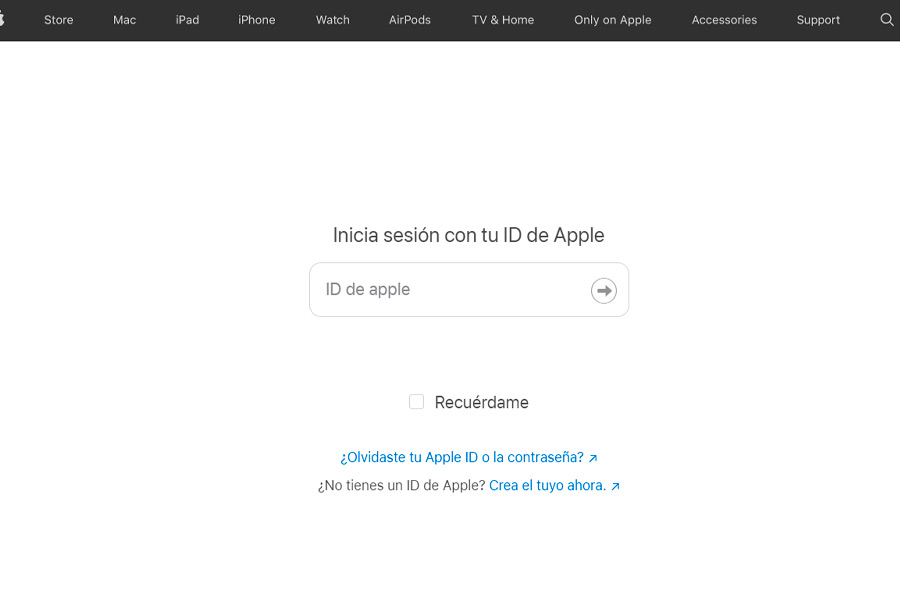
- Y peth nesaf y dylech ei wneud yw mewngofnodi trwy osod eich ID Apple, a'ch cyfrinair.
- Unwaith y byddwch chi y tu mewn, fe welwch yr hanes ar ffurf rhestr gyda'r holl lawrlwytho a phrynu cymwysiadau.
- Y peth gorau yw ei fod yn drefnus gan ystyried y diwrnod prynu.
Mae'n borth a ddyluniwyd gyda'r nod o ofyn am ad-daliad o unrhyw danysgrifiad nad yw bellach yn bwysig i chi. Mae hyd yn oed yn caniatáu ichi wneud cwynion, neu unrhyw sylwadau am ansawdd a gweithrediad y cais.
Mae'r broses i gyflawni'r gŵyn yn syml iawn, y cyfan sydd raid i chi ei wneud yw dewis y rheswm yr ydych am roi gwybod am yr ap, a pharhau â'r holl gamau.
Opsiwn arall y gallwch ddefnyddio'r hanes prynu ar ei gyfer yw rheoli pob tanysgrifiad, ar gyfer hyn mae'n rhaid i chi ddewis y tanysgrifiad a pharhau ag ef »Rheoli Tanysgrifiadau».
Gallwch hefyd weld yr holl dderbynebau ar gyfer prynu ap, neu danysgrifiadau roedd yn rhaid i chi dalu amdanynt.
Yr unig anfantais, serch hynny, yw mai dim ond ar gyfer apiau sydd wedi'u gosod yn ddiweddar y mae hyn yn gweithio, ac nid ar gyfer apiau sydd wedi'u lawrlwytho'n hir.
Gweld eich pryniannau hynaf o'ch dyfais
Os ydych chi am gyrchu hanes prynu'r App Store ar iOS, ac ar iPadOS mae angen i chi gael y ddyfais wrth law.
- Ewch i mewn i'r App Store, ac edrychwch am eicon eich proffil sydd yn rhan uchaf yr ochr dde.
- Yn y ddewislen sy'n ymddangos mae'n rhaid i chi ddewis yr opsiwn "Prynu".
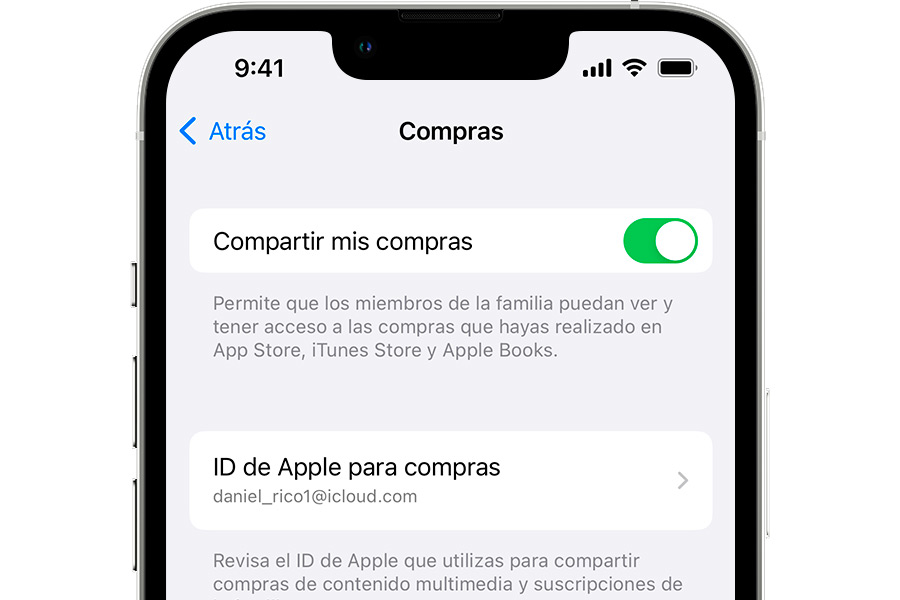
- Yna rhaid pwyso "Fy siopa", a bydd yr holl wybodaeth sydd ei hangen arnoch yn ymddangos.
- Mae dau dab yn ymddangos ar y brig. Mae'r cyntaf yn eich helpu i gael mynediad at yr holl bryniannau sy'n gysylltiedig â'ch ID Apple. Tra , yn y llall gallwch weld yr holl gymwysiadau a brynwyd gennych ar ddyfeisiau eraill.
Gyda'r hanes hwn, mae gennych yr opsiwn i weld yr holl bryniannau app rydych chi wedi'u gwneud ar wahanol adegau. Hefyd, maen nhw wedi'u trefnu'n gronolegol, sy'n golygu ei bod hi'n haws dod o hyd i'r wybodaeth sydd ei hangen arnoch chi.
Mae hyd yn oed yn caniatáu ichi lawrlwytho'r app a brynwyd gennych yn y gorffennol, pwyswch y botwm cwmwl ar yr ochr dde, ac rydych chi wedi gorffen.
Cofiwch, ar ôl i chi brynu cais, ei fod eisoes yn perthyn i'ch Apple ID, a waeth a yw'r dull talu yn newid, gallwch barhau i'w ddefnyddio, neu hyd yn oed ei lawrlwytho yn nes ymlaen.
Yn eich Mac App Store
Os oes gennych chi Mac ac eisiau gwybod y cymwysiadau y gwnaethoch chi eu lawrlwytho, gallwch chi hefyd ei wneud gyda'r camau rydyn ni'n eich gadael chi:
- Agorwch y rhaglen Cerddoriaeth, ac unwaith y byddwch chi y tu mewn, yn y ddewislen mae'n rhaid i chi ddewis "Bil".
- Mae sawl opsiwn yn ymddangos, a rhaid i chi ddewis yr un ohonynt »Gosodiadau Cyfrif».
- Y peth nesaf y mae angen i chi ei wneud yw mewngofnodi gyda'ch ID Apple.
- Yna mae'n rhaid i chi ddewis "Data cyfrif", a llithro nes i chi gyrraedd yr opsiwn "Hanes siopa".
- Nawr, yn y rhestr fach mae'n rhaid i chi ddewis »Pryniad diweddaraf».
- Dewiswch "Gweld popeth", felly gallwch weld eich holl hanes prynu o'r 90 diwrnod diwethaf gyda'ch Mac App Store.
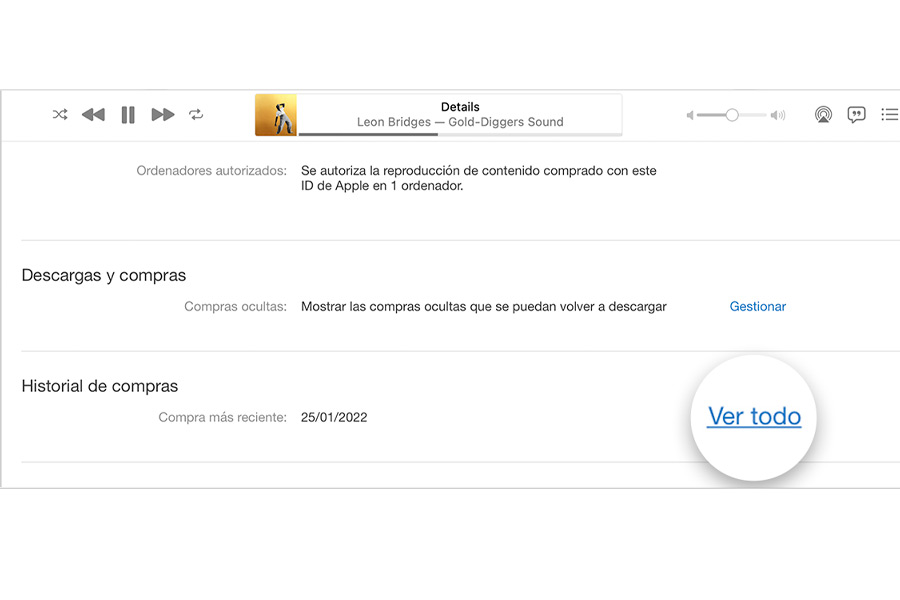
Os ydych chi am ddod o hyd i gymwysiadau gyda dyddiadau penodol, gallwch chi osod cyfres o hidlwyr amser, a dyna ni, fe welwch yr hanes cyflawn. Y peth gorau yw bod yr holl wybodaeth hon yn cael ei chwilio o'ch cyfrifiadur, gan ddefnyddio'r rhaglen Cerddoriaeth yn unig.
Ar gyfrifiadur personol gyda system weithredu Windows
- Y cam cyntaf yw agor iTunes.
- Unwaith y bydd y ddewislen yn agor rhaid i chi ddewis "Bil".
- Yna pwyswch »Gweld fy nghyfrif». Yn gyffredinol, mae'n gofyn ichi fewngofnodi gyda'ch data.
- Nawr i mewn "Gwybodaeth cyfrif", dylech edrych am yr opsiwn o "Hanes siopa".
- Y peth nesaf yw pwyso "Gweld popeth".
- Ar ôl ychydig eiliadau, neu funudau, mae'r holl hanes yn ymddangos, rhaid i chi glicio i weld y 90 diwrnod diwethaf, a dewis ystod dyddiad.
Beth i'w wneud os na allwch ddod o hyd i eitem yn eich hanes prynu?
Rhag ofn na allwch ddod o hyd i ap yn eich hanes prynu, mae angen i chi sicrhau eich bod wedi mewngofnodi gyda'r cyfrif cywir. Oherwydd os oes gennych chi sawl ID Apple, mae'r dryswch hwn yn aml yn digwydd.
Dylech hefyd gadw mewn cof, os ydych chi'n derbyn e-bost am bryniant amheus, mae'n debyg nad yw'n dod gan Apple.